诸如Apple Music之类的现代流媒体服务可以帮助您创建自己喜欢的曲目的主列表,这可以使您在健身房运动,并在工作中更有效率。
在本文中,我们探讨了如何创建,填充,共享和发现Apple Music播放列表。到最后,您将成为可以充分利用Apple Music力量的专业人士。
如何创建Apple Music播放列表
创建播放列表的过程因不论您使用的是移动设备还是计算机。
在iPhone,iPad和其他移动设备上:
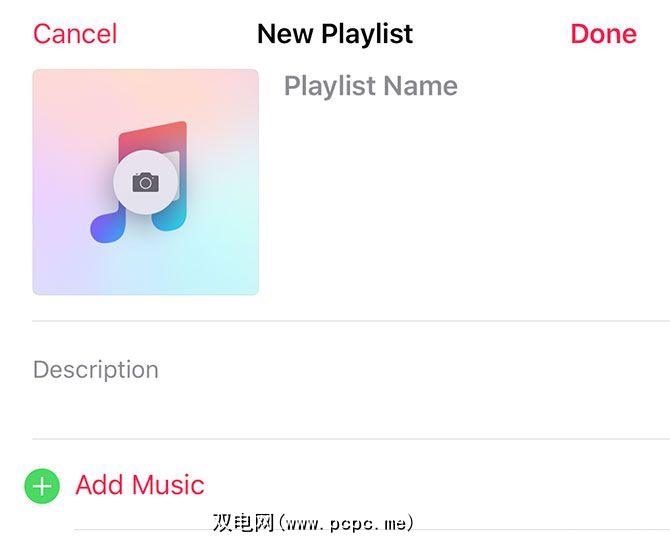
在Mac或Windows的iTunes中:
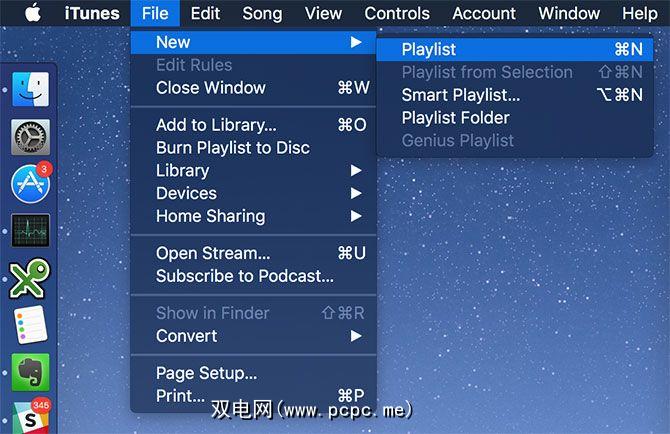
如何将歌曲添加到Apple Music播放列表
在iPhone,iPad或其他移动设备上,您可以使用以下方法添加歌曲:
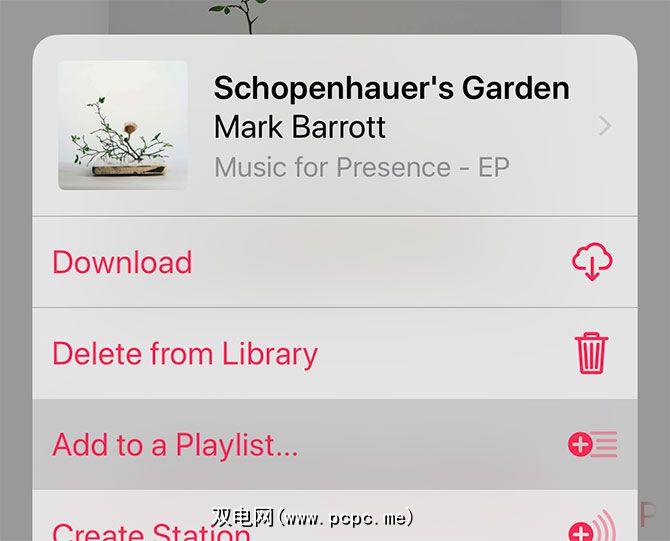
在Mac或Windows的iTunes中,要填充您的播放列表:

如何共享Apple音乐播放列表
在iPhone,iPad或其他移动平台上:
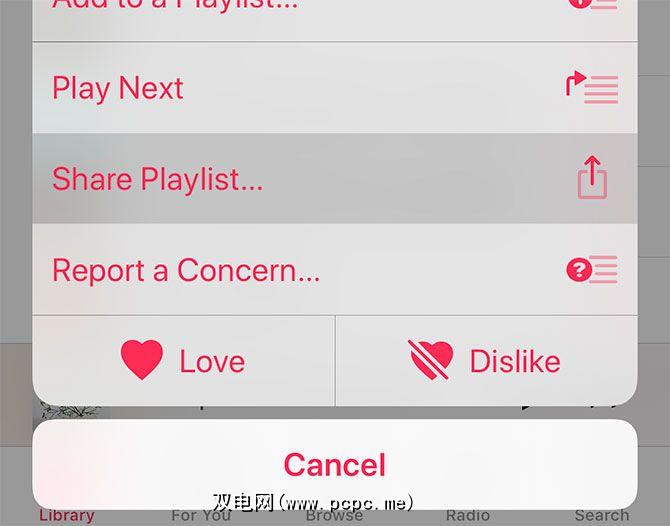
在Mac和Windows的iTunes中:
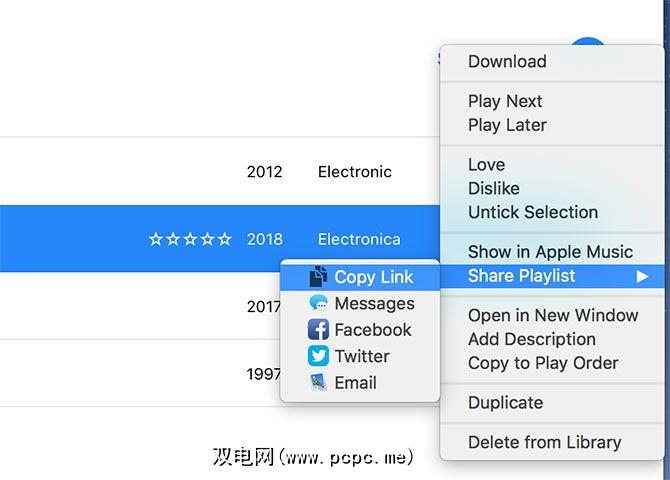
这两种方法都会生成一个链接,您可以可以通过Messages,Facebook,AirDrop等自由共享。目前无法撤消该URL,因此,如果您要停止共享播放列表,最好将其复制并删除旧的播放列表。
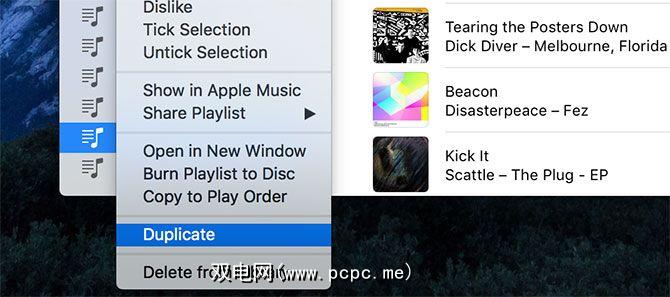
还可以在公共Apple上显示播放列表。音乐个人资料。目前,只能使用台式机版本进行此操作:
您可以制作协作的Apple Music播放列表吗?
否。
尽管这是针对iOS 11的一项功能发布后,协作播放列表从未到达,而在移动设备和台式机上仍然不存在。鉴于Apple推动了社交平台的发展,该功能似乎将在下一个主要的iOS更新中提供。
如何订阅Apple Music播放列表
订阅朋友的播放列表,请通过上述共享方法要求链接。这些链接将在iOS的“音乐"中打开,在Mac或Windows的iTunes中打开。要订阅,请打开播放列表,然后在屏幕顶部单击添加。
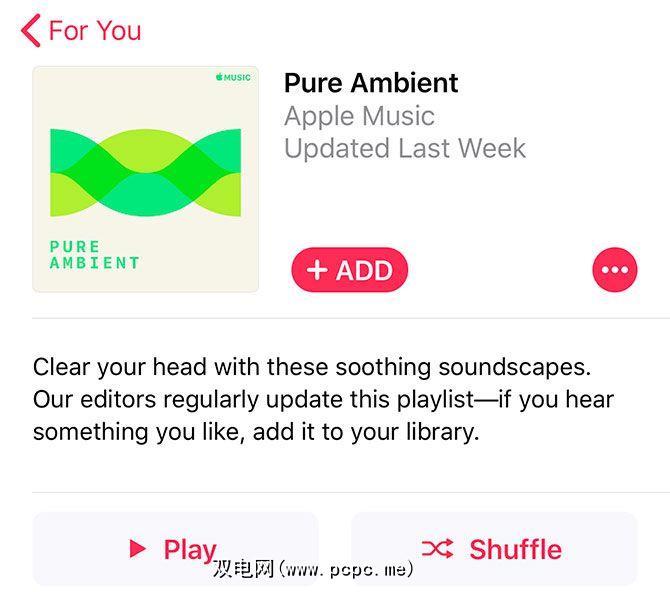
在移动设备上,播放列表作为一个列表显示在库>播放列表下。在台式机上,播放列表按“类型"分隔,您所订阅的任何不是您的Apple Music播放列表都将显示在侧边栏的单独“ Apple Music播放列表"部分。
如何发现新的播放列表在Apple Music中
转到任何平台上的为您标签以查看基于您的收听习惯的推荐。其中许多播放列表是根据Apple Music的喜欢自动生成的,包括收藏夹混音,新音乐混音以及根据您最喜欢听的音乐类型的播放列表(例如冷混)。
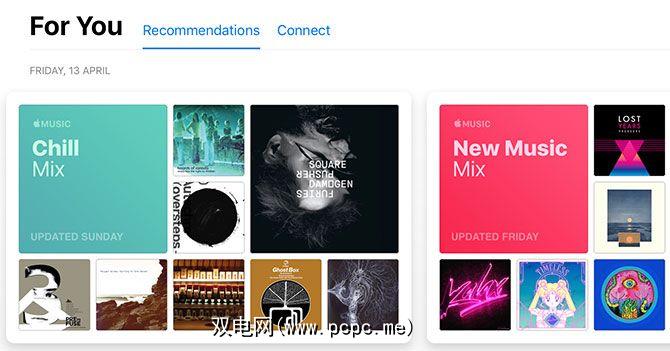
这些播放列表会定期更新,因为会出现新的音乐,并且您的听觉习惯会随着时间的推移而发展。在此页面的底部,您会发现一些更通用(但精选)的播放列表建议,包括 Artist Spotlight播放列表以及与您的媒体库相关的新发行列表。
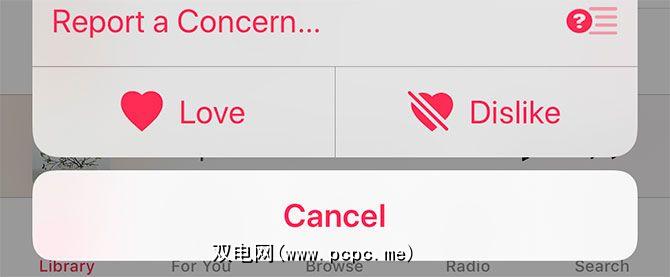
我们在有关Apple Music基本提示的文章中对此进行了详细介绍,您可以使用隐藏在省略号(…)和3D Touch上下文菜单下的Love / Dislike按钮来训练Apple Music。如果您喜欢或不喜欢建议的播放列表,Apple Music会考虑这一点并根据您的反馈调整未来的建议。

查找类似音乐的另一种方法是根据特定歌曲创建广播电台。为此,请找到要作为播放列表基础的曲目,然后3D Touch或右键单击它,然后选择创建电台。
也不要忘记搜索播放列表
您知道Apple Music是由人类策划的吗?尽管着重于根据听觉习惯提供预测性建议,但也有一群策展人为您的听觉乐趣而更新和创建播放列表。
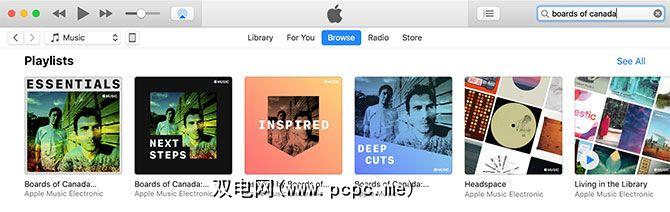
要查找特定内容,只需搜索即可。尝试搜索类型,乐队或制作人,专辑,甚至特定的心情或活动。向下滚动结果,直到找到建议的播放列表。我们发现了一些很好的例子:
因此我们拥有了它。 Apple Music播放列表简介。如果您不熟悉Apple Music,这应该可以帮助您开始创建,共享和发现播放列表。而且,如果您是Apple Music的资深人士,则推荐的播放列表可能会带给您一些快乐。
Apple Music只是众多备受瞩目的音乐流媒体服务之一。所有这些都有其优点和缺点。如果您不完全拥有Apple小配件,并且想知道是否要试一下Spotify或Deezer,请确保已阅读我们的指南,以选择最佳的音乐流媒体服务。
标签: Apple Apple Music 播放列表 流音乐









